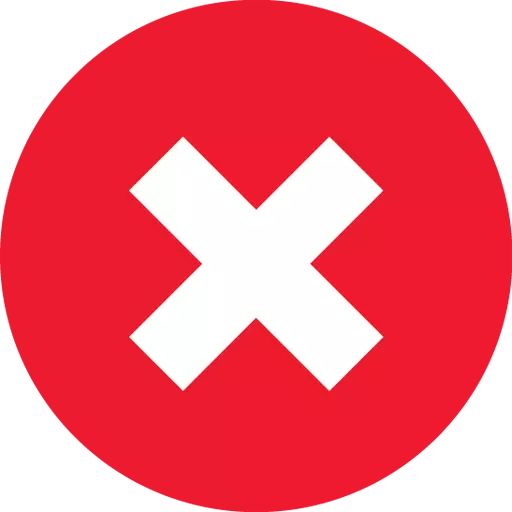
ஐடியூன்ஸ் திட்டத்தின் செயல்பாட்டின் செயல்பாட்டில், பயனர் நிரல் இயல்பான செயல்பாட்டுடன் குறுக்கிடக்கூடிய பல்வேறு சிக்கல்களை எதிர்கொள்ளலாம். மிகவும் பொதுவான பிரச்சினைகளில் ஒன்று ஐடியூன்ஸ் திட்டத்தின் திடீர் நிறைவு மற்றும் செய்தி திரையில் காண்பிக்கும் "வேலை iTunes நிறுத்தப்பட்டது." இந்த சிக்கல் கட்டுரையில் மேலும் மதிப்பாய்வு செய்யப்படும்.
பிழை "வேலை iTunes நிறுத்தப்பட்டது" என்பதால் பல்வேறு காரணங்களுக்காக ஏற்படலாம். இந்த கட்டுரையில், அதிகபட்ச காரணங்களை மூடிமறைக்க முயற்சிப்போம், மேலும் கட்டுரையின் பரிந்துரைகளைத் தொடர்ந்து, நீங்கள் சிக்கலை தீர்க்க முடியும்.
பிழை ஏன் "வேலை iTunes நிறுத்தப்பட்டது"?
காரணம் 1: வளங்களின் பற்றாக்குறை
விண்டோஸ் க்கான ஐடியூன்ஸ் நிரல் மிகவும் கோரி, "சாப்பிடும்" கணினி வளங்களை மிக அதிகமாகக் கோருகிறது, இதன் விளைவாக நிரல் சக்திவாய்ந்த கணினிகளில் கூட மெதுவாக மெதுவாக இருக்கலாம்.
ரேம் மற்றும் மத்திய செயலி நிலையை சரிபார்க்க, சாளரத்தை தொடங்கவும் "பணி மேலாளர்" விசைகள் சேர்க்கை Ctrl + Shift + Esc. பின்னர் அளவுருக்கள் எப்படி சரிபார்க்கவும் "சிபி" மற்றும் "நினைவு" பதிவிறக்கம். இந்த அளவுருக்கள் 80-100% ஏற்றப்பட்டிருந்தால், கணினியில் இயங்கும் அதிகபட்ச எண்ணிக்கையிலான திட்டங்களை மூட வேண்டும், பின்னர் iTunes இன் தொடக்கத்தை மீண்டும் செய்யவும். பிரச்சனை ரேம் பற்றாக்குறை இருந்தால், நிரல் சாதாரண சம்பாதிக்க வேண்டும், இனி பறக்கும்.
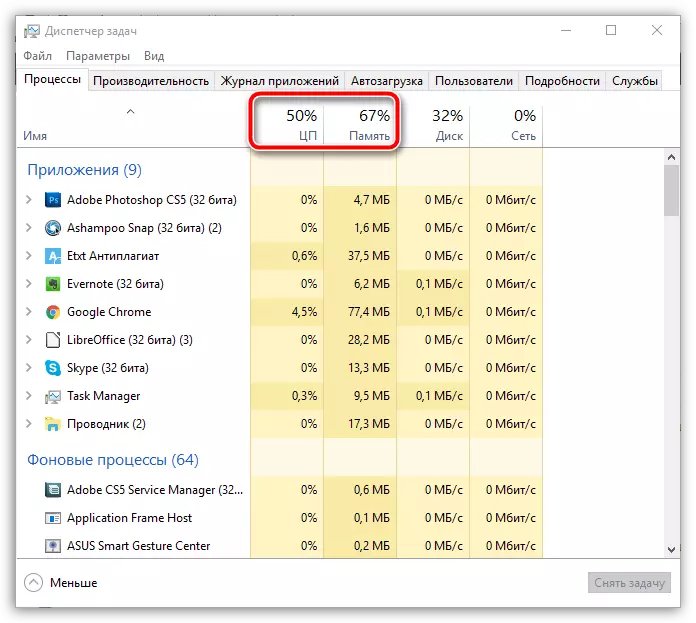
2: திட்டம் தோல்வி
இது அகற்றப்படக்கூடாது, ஐடியூன்ஸ் ஒரு தீவிரமான தோல்வி என்று சாத்தியக்கூறுகள், நிரல் வேலை செய்ய அனுமதிக்காது.எல்லாவற்றிற்கும் மேலாக, கணினியை மறுதொடக்கம் செய்து ஐடியூன்ஸ் தொடங்கி முயற்சிக்கவும். சிக்கல் தொடர்ந்து தொடர்புடையதாக இருந்தால், அது முன்னர் கணினியிலிருந்து நீக்கப்பட்ட நிரலை மீண்டும் நிறுவ முயற்சிக்கும் மதிப்பு. முற்றிலும் iTunes மற்றும் கணினியில் இருந்து நிரல் அனைத்து கூடுதல் கூறுகள் நீக்க எப்படி, எங்கள் வலைத்தளத்தில் பேசினார் முன்.
முற்றிலும் ஒரு கணினியில் இருந்து ஐடியூன்ஸ் நீக்க எப்படி
மற்றும் iTunes அகற்றும் பிறகு மட்டுமே முடிந்ததும், கணினியை மறுதொடக்கம் செய்து, பின்னர் நிரல் புதிய பதிப்பை பதிவிறக்கம் செய்து நிறுவவும் தொடரவும். கணினிக்கு iTunes ஐ நிறுவுவதற்கு முன் இது விரும்பத்தக்கது, இந்த நிரலின் செயல்முறைகளைத் தடுப்பதற்கான நிகழ்தகவுகளை அகற்றுவதற்காக வைரஸ் செயல்பாட்டை முடக்கவும். ஒரு விதியாக, பெரும்பாலான சந்தர்ப்பங்களில், ஒரு முழுமையான மறுசீரமைப்பு நிரல் நிரலில் பல சிக்கல்களை தீர்க்க அனுமதிக்கிறது.
ஐடியூன்ஸ் திட்டத்தை பதிவிறக்கவும்
காரணம் 3: குயிக்டைம்
QuickTime ஆப்பிள் தோல்விகளில் ஒன்று கருதப்படுகிறது. இந்த வீரர் மிகவும் சங்கடமான மற்றும் நிலையற்ற மீடியா பிளேயர், பெரும்பாலான சந்தர்ப்பங்களில் பயனர்களுக்கு தேவையில்லை. இந்த வழக்கில், இந்த வீரரை கணினியிலிருந்து நீக்க முயற்சிப்போம்.
இதை செய்ய, மெனுவை திறக்க "கண்ட்ரோல் பேனல்" , மேல் வலது பகுதியில் மெனு உருப்படிகளை அமைக்கவும். "சிறிய பதக்கங்கள்" பின்னர் பிரிவுக்கு மாற்றத்தை பின்பற்றவும் "திட்டங்கள் மற்றும் கூறுகள்".
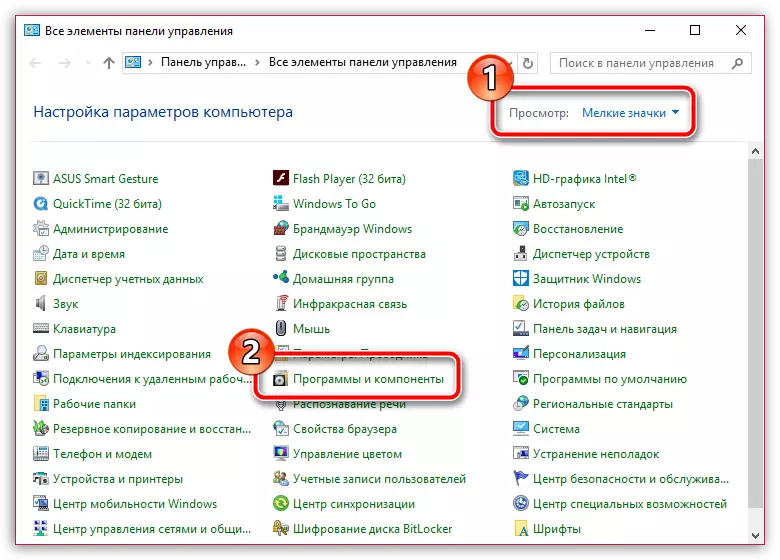
நிறுவப்பட்ட நிரல்களின் பட்டியலில் QuickTime Player ஐ கண்டுபிடி, வலது சுட்டி பொத்தானைக் கிளிக் செய்து, வெளிப்படுத்தாத சூழல் மெனுவில் கிளிக் செய்து, புள்ளிக்குச் செல்லவும் "அழி".
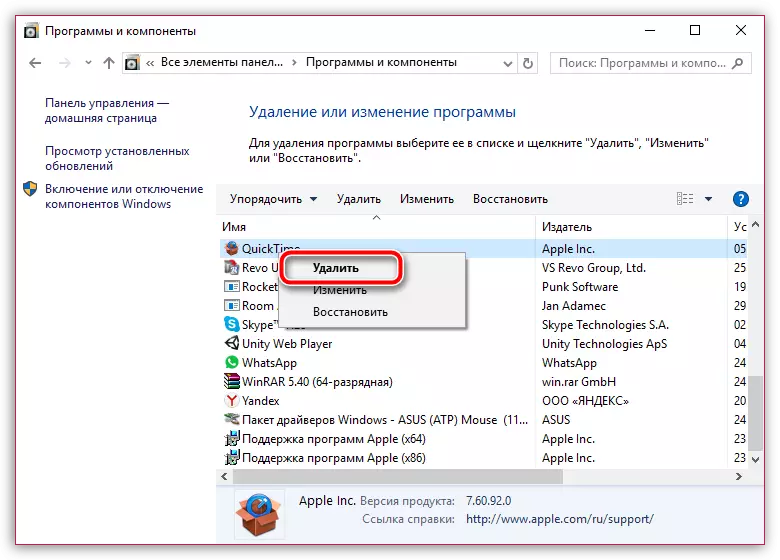
வீரரின் நீக்கப்பட்ட பிறகு, கணினியை மறுதொடக்கம் செய்து iTunes இன் நிலையை சரிபார்க்கவும்.
காரணம் 4: மோதல் பிற திட்டங்கள்
இந்த வழக்கில், செருகுநிரல்கள் iTunes உடன் மோதல் வந்து, ஆப்பிள் பிரிவினரின் கீழ் வெளியிடப்படாததா என்பதை வெளிப்படுத்த முயற்சிப்போம்.
இதை செய்ய, Shift மற்றும் Ctrl விசைகளை ஒரே நேரத்தில் ஹஷ், பின்னர் iTunes லேபிள் திறக்க? பாதுகாப்பான முறையில் iTunes ஐ துவக்க திரையில் தோன்றும் வரை விசைகளை அணைக்க தொடர்கிறது.
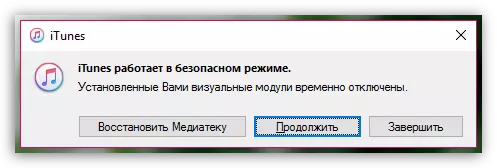
பாதுகாப்பான முறையில் ஐடியூன்ஸ் துவங்குவதன் விளைவாக, சிக்கல் நீக்கப்பட்டுவிட்டால், இந்தத் திட்டத்திற்காக ஐடியூன்ஸ் மூன்றாம் தரப்பு நிரல்கள் நிறுவப்பட்ட iTunes தடுக்கும் என்று சுருக்கமாக உள்ளது.
மூன்றாம் தரப்பு திட்டங்களை நீக்க, நீங்கள் அடுத்த கோப்புறைக்கு செல்ல வேண்டும்:
விண்டோஸ் எக்ஸ்பி: சி: \ ஆவணங்கள் மற்றும் அமைப்புகள் \ user_name \ பயன்பாட்டு தரவு \ ஆப்பிள் கம்ப்யூட்டர் \ iTunes \ iTunes செருகுநிரல்கள் \
விண்டோஸ் விஸ்டா மற்றும் மேலே: சி: \ பயனர்கள் \ user_name \ App Data \ rooming \ ஆப்பிள் கம்ப்யூட்டர் \ ஐடியூன்ஸ் \ iTunes செருகுநிரல்களை \
இந்த கோப்புறையில் இரண்டு வழிகளில் நீங்கள் பெறலாம்: அல்லது உடனடியாக விண்டோஸ் எக்ஸ்ப்ளோரரின் முகவரி பட்டியில் முகவரியை நகலெடுக்கவும், உங்கள் கணக்கின் நிறுவப்பட்ட பெயருக்கான பயனர் பெயரை முன்பே மாற்றவும் அல்லது கோப்புறையைத் தொடர்ச்சியாக மாற்றவும், மாறாக அனைத்து கோப்புறைகளையும் கடந்து செல்கிறது. Snag நீங்கள் தேவைப்படும் கோப்புறைகள் மறைக்க முடியும் என்று, அதாவது நீங்கள் இரண்டாவது வழியில் தேவையான கோப்புறையில் பெற விரும்பினால், நீங்கள் முன்கூட்டியே மறைக்கப்பட்ட கோப்புறைகள் மற்றும் கோப்புகளை காட்சி அனுமதிக்க வேண்டும் என்று அர்த்தம்.
இதை செய்ய, மெனுவை திறக்க "கண்ட்ரோல் பேனல்" , மேல் வலது பகுதியில் மெனு உருப்படிகளை வைத்து. "சிறிய பதக்கங்கள்" பின்னர் பிரிவுக்கு ஆதரவாக ஒரு தேர்வு செய்ய வேண்டும் "எக்ஸ்ப்ளோரர் அளவுருக்கள்".
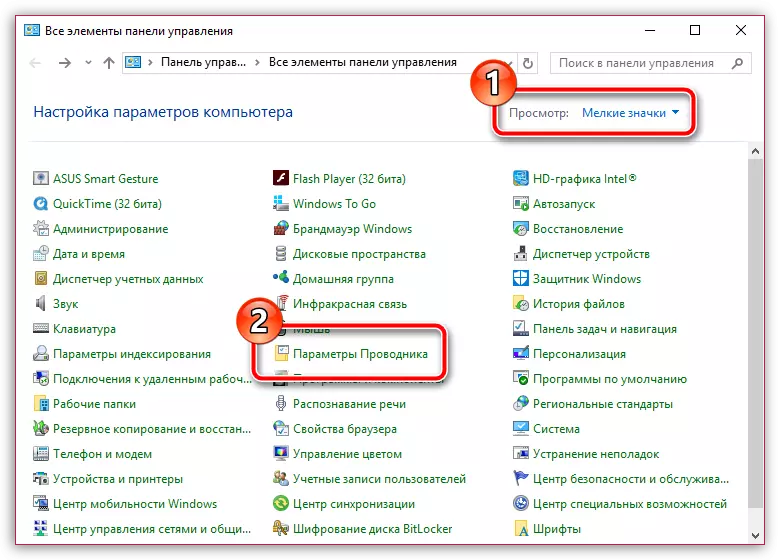
திறக்கும் சாளரத்தில், தாவலுக்கு செல்லுங்கள் "பார்வை" . திரை அளவுருக்களின் பட்டியலைக் காட்டுகிறது, மேலும் உருப்படியை செயல்படுத்துவதற்கு தேவையான பட்டியலின் முடிவுக்கு செல்ல வேண்டும். "மறைக்கப்பட்ட கோப்புகள், கோப்புறைகள் மற்றும் டிஸ்க்குகள்" . மாற்றங்களைச் சேமிக்கவும்.
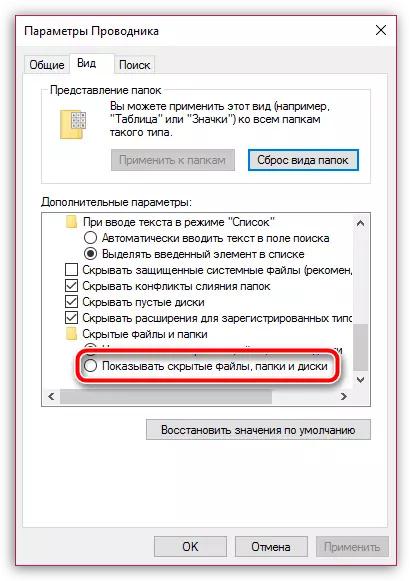
திறந்த கோப்புறையில் "ஐடியூன்ஸ் செருகுநிரல்கள்" கோப்புகள் உள்ளன, நீங்கள் அவற்றை நீக்க வேண்டும், பின்னர் கணினியை மீண்டும் துவக்கவும். மூன்றாம் தரப்பு கூடுதல் நீக்குதல், ஐடியூன்ஸ் சாதாரணமாக சம்பாதிக்க வேண்டும்.
காரணம் 5: கணக்கு சிக்கல்கள்
ஐடியூன்ஸ் உங்கள் கணக்கில் தவறாக வேலை செய்யக்கூடாது, ஆனால் மற்ற கணக்குகளில் நிரல் முற்றிலும் சரியாக வேலை செய்ய முடியும். முரண்பாடான திட்டங்கள் அல்லது கணக்கில் செய்யப்பட்ட மாற்றங்கள் காரணமாக இதேபோன்ற பிரச்சனை ஏற்படலாம்.
ஒரு புதிய கணக்கை உருவாக்கத் தொடங்க, மெனுவைத் திறக்கவும் "கண்ட்ரோல் பேனல்" , மேல் வலது மூலையில் ஒரு மெனு உருப்படிகளை அமைக்கவும். "சிறிய பதக்கங்கள்" பின்னர் பிரிவில் செல்லுங்கள் "பயனர் கணக்குகள்".
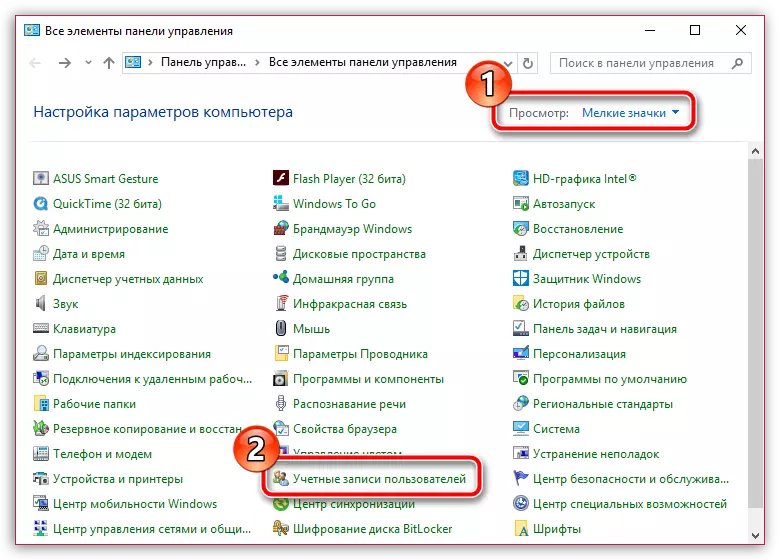
ஒரு புதிய சாளரத்தில், புள்ளியில் செல்லுங்கள் "மற்றொரு கணக்கை நிர்வகித்தல்".
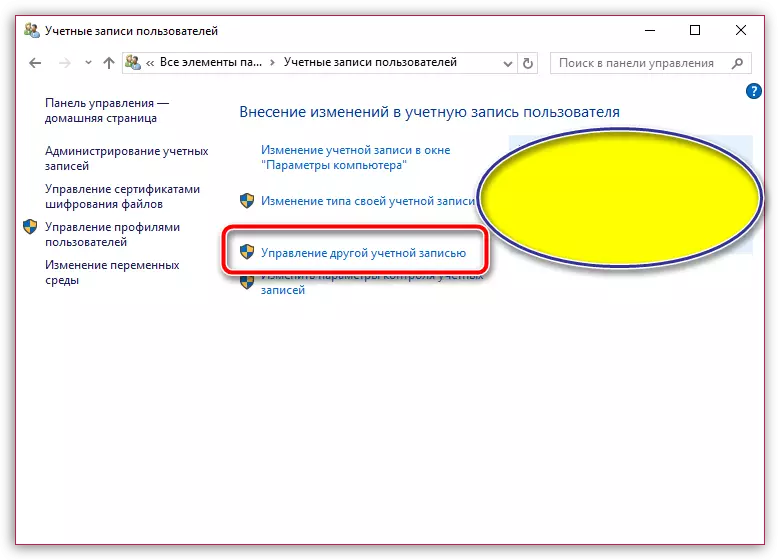
நீங்கள் விண்டோஸ் 7 என்றால், இந்த சாளரத்தில் ஒரு புதிய கணக்கை உருவாக்க ஒரு பொத்தானைப் பெறுவீர்கள். நீங்கள் ஒரு விண்டோஸ் 10 பயனர் என்றால், நீங்கள் "சாளரத்தில் புதிய பயனர் சேர்க்க" கிளிக் வேண்டும் " "கணினி அமைப்புகள்".
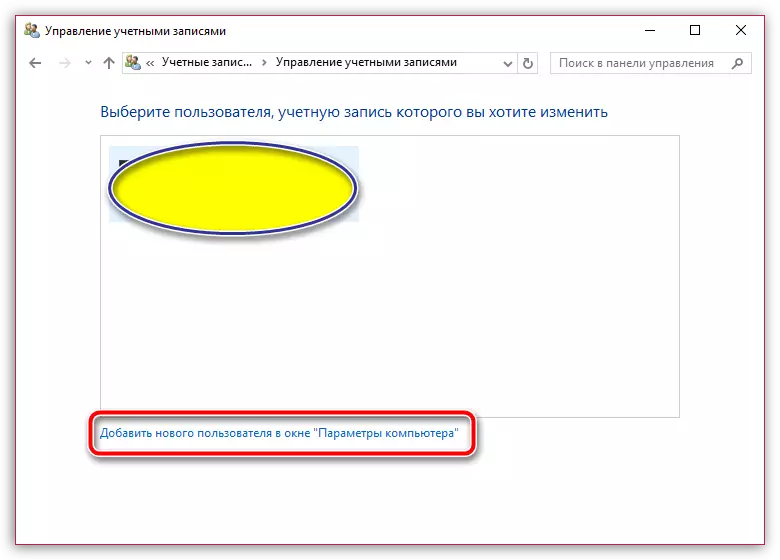
சாளரத்தில் "அளவுருக்கள்" தேர்ந்தெடு "இந்த கணினியில் பயனரைச் சேர்க்கவும்" பின்னர் கணக்கு உருவாக்கம் முடிக்க. அடுத்த படி புதிய கணக்கில் உள்நுழைய வேண்டும், பின்னர் iTunes நிரலை நிறுவ மற்றும் அதன் செயல்திறனை சரிபார்க்கவும்.
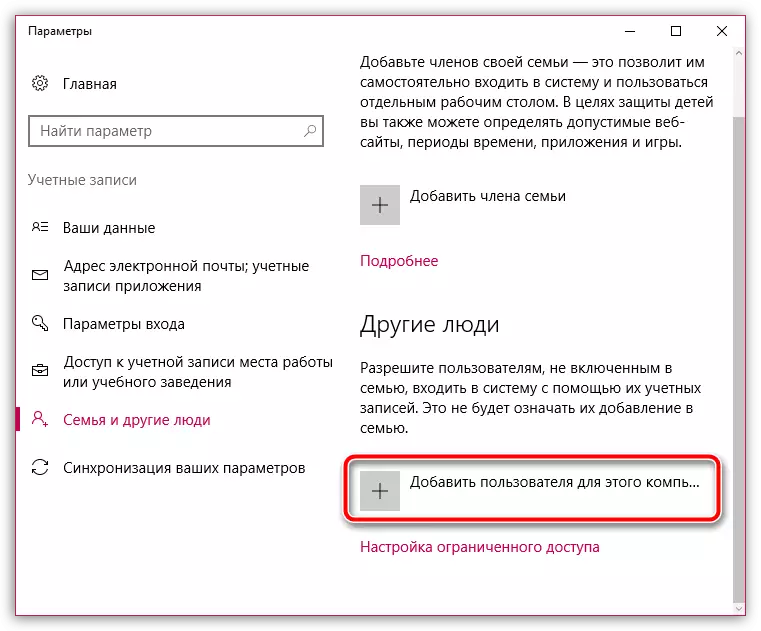
ஒரு விதியாக, இவை ITUNES இன் திடீர் நிறைவு தொடர்பாக தொடர்புடைய ஒரு பிரச்சனையின் வெளிப்பாட்டின் முக்கிய காரணங்களாகும். இதேபோன்ற செய்தியைத் தீர்ப்பதில் உங்கள் சொந்த அனுபவம் இருந்தால், அதைப் பற்றி கருத்துக்களில் சொல்லுங்கள்.
